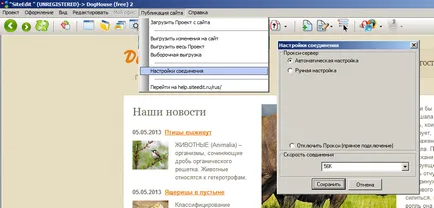Качване и сваляне на сайта
Създаване на проекта преди разтоварването
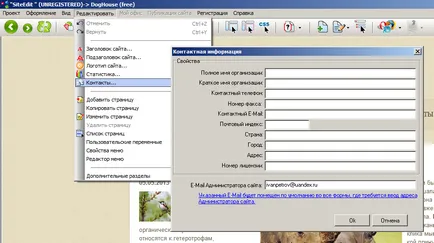
Премахване на ненужните чертежи на сайта на проекта
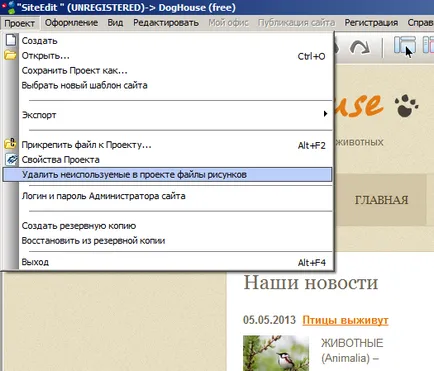
Потребителско име и парола, зададена в проекта в топ менюто "Проект / потребителско име и парола с администратора на сайта." След това, всеки път, когато се отвори отново проекта на програмата ще ви попита за потребителско име и парола администратор. Тези данни също са защитени от проекта. Внимавайте да не забравяме, че данните.
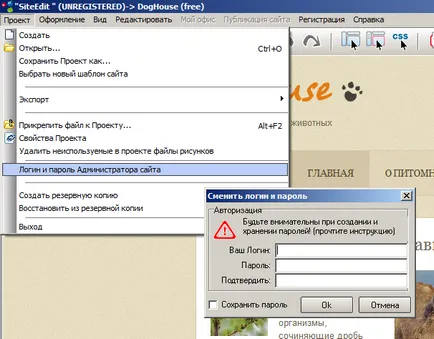
Регистрирайте проект
За да направите това, което трябва да купя един от софтуерни лицензи за онлайн SiteEdit или да активирате пробната версия (версия за ограничен период от време).
И в двата случая, след активирането или покупката, вие по електронната поща, за да дойде буквени кодове за регистрация на проекта. Регистрирани не самата програма, и отделно взета сайта на проекта (по същия начин, както и лиценз за Windows).
В писмо да дойде:
Серийният номер и секретен код
Тези данни трябва да се копира (съветвам го да копирате и публикувате, за да се избегнат грешки) и го поставете в прозореца за регистрация на проекта. За да направите това в проекта си, кликнете върху "Регистрация" елемент от менюто в горната част на прозореца, който се отваря, въведете данните.
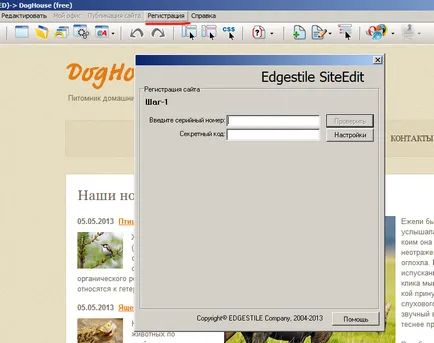
Ако са въведени правилно, то след натискане на програмата "Проверка" ще предложи да попълните няколко полета:
Името на домейна ще бъде регистрирано ниво 3, което означава, imya.e-stile.ru. Това е техническо име, с което на сайта винаги ще бъде на разположение толкова дълго, колкото е активирана лиценза. Вашият сайт ще бъде изписан върху първата свободна име. за насърчаване на сайта, експертите препоръчват да се насърчи сайт в домейна от 2-ро ниво, т.е. imya.ru. Името на домейна на 2-ро ниво на заплащане, така че при създаването на сайт, който трябва да вземе решение за името и купуват това име. След като той може да бъде свързана с съществуващ сайт в домейна от трето ниво (техническите).
разтоварят проект
Ще покажем работата на разтоварване на проекта, който вече е регистрирано. След успешна регистрация, иконата на "сайт публикация" (PC) става активен в горното меню. Първата разтоварването да се разтоварят целия проект.
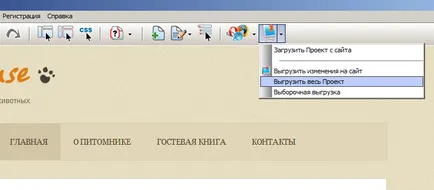
В последвалото разтоварване, можете да използвате частично vygruzku- "Качване на промени в сайта" (се извършва същата операция, ако трябва само да кликнете върху иконата "Публикуване на сайта" - компютър).
Изтегляне на проект
Чрез иконата "Публикуване сайт" можете да изтеглите сайта на проекта. Обикновено това се използва, когато се работи по проект, няколко души, проект на компютъра по някаква причина, не е актуален или е бил повреден.
Точка "Сайт" се нуждае в избора в случаите, когато проектът е създаден като многоезичен или мулти-сайт. Този елемент се изтегля първата, след като всичко останало. В случаите на легитимни сайтове с един език, не можете да изберете този елемент.

настройките на интернет връзката
Ако имате затруднения с разтоварване, имате слабо или нестабилна интернет канал, можете да конфигурирате по проекта за свързване към интернет.
За да направите това, отидете в главното меню, натиснете "Публикуване Настройки на сайта / Connection". За по-бързо качване, можете да зададете скоростта, който се поддържа от вашия интернет доставчик (интернет доставчик), и това, което поддържа вашата скорост. Ако, обаче, с висока скорост се появят грешки при изпращане на пакети, можете да се забави и да се опита отново да качите. качване скорости ще бъдат по-ниски, но по-стабилни.